利用驾驶模拟器可以设定不同的驾驶环境、道路条件、天气和明度条件、交通标志和景观等,在此过程中,连接适应性和心理检测设备,可以达到同步收集驾驶员生理心理数据,并对驾驶员基本认知能力、心理状态、气质性格特征等进行测量,从而能更有针对性地开展深入研究。同样地,当被试在进行调度操作的前、中、后阶段,也可以利用心理及生理信号检测设备对其心理素质和认知能力进行测量,开展相关的实践研究和科学实验。下面我们将介绍几种经典的心理及生理信号检测设备。
(一)脑电仪
1. 脑电仪简介
在了解脑电仪之前,我们要认识一下什么是脑电信号。脑电信号是与反映大脑神经活动有关的生物电位,由皮层内大量神经元突出后电位同步总和所形成,是许多神经元共同活动的结果。通过电极和导线从头皮上或者从大脑皮层上直接将大脑产生的节律性电位变化,传送至特制的记录装置——脑电仪(electroencephalograph)上并记录下来,形成动态曲线,这就是通常所说的脑电图(electroencephalogram,EEG),反映了大脑皮质的自发脑电活动。
因此,脑电仪是专门记录自发脑电图的专用仪器,一般包括放大、记录、显示器与闪光灯,并含电极或电极帽、导电膏、清洁剂等消耗品,可同时接收8~256导脑电信号。其放大部分除具有放大脑电信号的功能外,还具滤波功能,时间常数与灵敏度可以调节。在这里我们主要介绍美国的Neuroscan脑电仪(配备SynAmps2放大器,以及Curry 7 Scan软件)的简要操作流程。
2. 脑电仪实验前准备
(1)准备导电膏(可适当加纯净水),加热搅拌后抽入针管备用。
(2)开放大器、triger A、反应盒。Stim机准备好实验程序;Acquire机进入调电阻状态。
(3)给参考电极、眼电电极上导电膏并将眼电电极相连。
(4)安排被试洗头,提醒用磨砂膏洗眼眶和耳后。
(5)被试阅读指导语,并提醒被试注意:实验过程中不要眨眼,如需眨眼,尽量在两任务之间的间隔进行,实验中头部保持不动。
(6)佩戴电极帽,打导电膏。首先准备成段胶带、纸巾、酒精棉,从前面戴电极帽,CZ在中间,撑开,拉紧。电极帽的线用胶带固定在椅背或椅侧。酒精棉擦拭贴眼电和参考电极位置,然后胶带固定眼电和参考电极。打导电膏,主试分区域负责,先周围后顶上。打完一遍后再检查调整,阻抗小于5 kΩ。
3. 脑电仪数据采集
利用Curry 7 Scan软件采集数据。
(1)设置放大器参数。
从软件界面左下角的Workflow选择Create Amplifier Configurations,或者点击“工具栏”中的 按钮。如图1-8所示,从Amplifier中选择放大器类型SynAmps 2/ RT,从Configuration中选择设置文件 Quik-Cap 64。
按钮。如图1-8所示,从Amplifier中选择放大器类型SynAmps 2/ RT,从Configuration中选择设置文件 Quik-Cap 64。
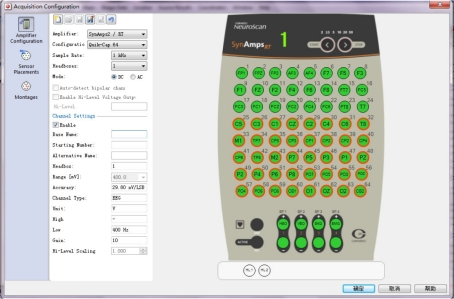
图1-8 放大器界面
在这里,可以选中对应导联,勾选![]() ,不记录某些导联则去掉勾选;从采样率Sample Rate中选择1 kHz;从Mode模式中选择采样模式(DC或者AC模式)。保存创建的设置文件。
,不记录某些导联则去掉勾选;从采样率Sample Rate中选择1 kHz;从Mode模式中选择采样模式(DC或者AC模式)。保存创建的设置文件。
(2)开始采集。
从Workflow中选择Start an Acquisition或从“工具栏”中点击 按钮,打开采集软件界面。进入Amplifier Control选项。选择放大器类型,如64导设备选择
按钮,打开采集软件界面。进入Amplifier Control选项。选择放大器类型,如64导设备选择![]() 。工具栏中的图标含义见表1-1。
。工具栏中的图标含义见表1-1。
表1-1 工具栏中图标含义
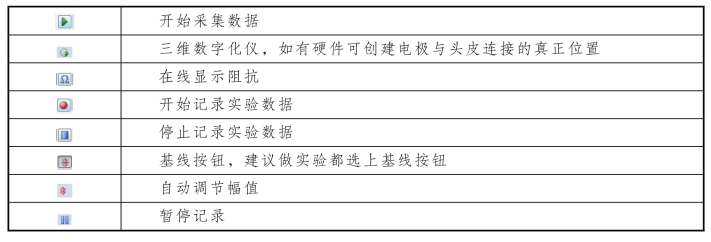
(3)视频脑电。
点击菜单栏中的 按钮,如果是电脑自带摄像头,选择“Integrated Camera”即可;如果是外配的摄像头,则选择对应的选项。
按钮,如果是电脑自带摄像头,选择“Integrated Camera”即可;如果是外配的摄像头,则选择对应的选项。
(4)在线显示阻抗。
开始采集后,点击“工具栏”中的 ,即可显示阻抗界面,导联显示颜色对应阻抗的高低,参照界面右下角图标,颜色越接近深红色即对应阻抗较高,颜色越接近浅蓝色则阻抗较低。一般来说,实验要求导联阻抗低于5 kΩ,颜色应趋近蓝色。
,即可显示阻抗界面,导联显示颜色对应阻抗的高低,参照界面右下角图标,颜色越接近深红色即对应阻抗较高,颜色越接近浅蓝色则阻抗较低。一般来说,实验要求导联阻抗低于5 kΩ,颜色应趋近蓝色。
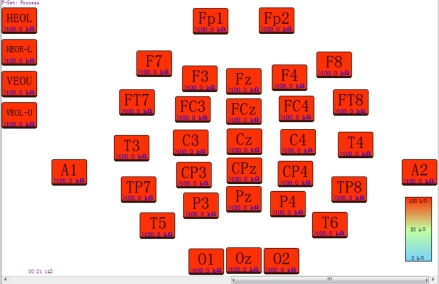
图1-9 阻抗显示界面

扫码看彩图
(5)在线叠加。
参数设置如离线分析参数设置。
4. 脑电仪数据分析
(1)打开数据及相关设置。
Demo数据所在的路径为“C:\Curry 7 Course\Signal Processing”,选择Datebase,点击“打开”按钮,选择C:\Curry 7 Course\Signal Processing 文件夹,点击Walkthrough 下的Visual CPT,打开Visual CPT文件,如图1-10所示。
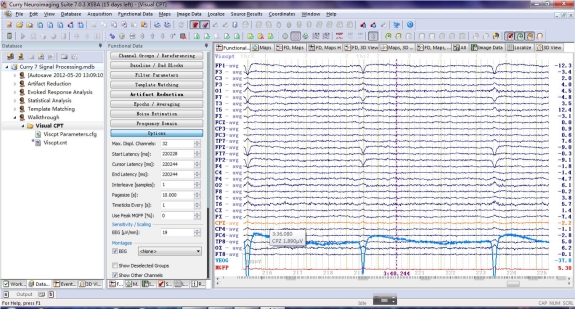
图1-10 Visual CPT界面
在options选项中,Max.Displ.Channels中可选择显示的导联数目;Pagesize[s]中可修改数据界面每页显示的数据量;菜单栏中autoscale按钮可重新设置采集数据的幅值显示;在Channel Groups/Rereferencing中,可显示数据的导联数目(Channels)、采样点数(Samples)及采样率(Rate)。
在 Active Channel Groups/Rereferecing中![]() 可选择参考电极,如图1-11所示。单个导联为参考:鼠标点击其中一个脑电导联如CZ,则参考电极为CZ;全头平均为参考:其中 CAR 为全部脑电平均作为参考;两个导联平均为参考:鼠标点击一个导联后,选中该对话框并按住“Ctrl”键,再次选择另一个导联,参考即变为两个导联的平均了。
可选择参考电极,如图1-11所示。单个导联为参考:鼠标点击其中一个脑电导联如CZ,则参考电极为CZ;全头平均为参考:其中 CAR 为全部脑电平均作为参考;两个导联平均为参考:鼠标点击一个导联后,选中该对话框并按住“Ctrl”键,再次选择另一个导联,参考即变为两个导联的平均了。
显示界面点击导联标签,导联标签颜色会变红,即设为坏导联,再次点击导联标签则重新选择该导联;如果要将多个坏导联重新选择,可在显示界面右键选择![]() 。
。
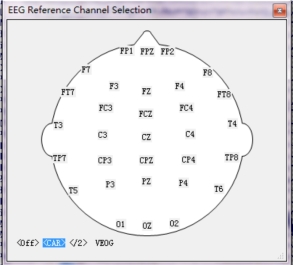
图1-11 导联界面
打开数据后,会呈现Data Parameters界面,如图1-12所示,点击Next,选择![]() ,然后点击Finish即可,如图1-13所示。
,然后点击Finish即可,如图1-13所示。
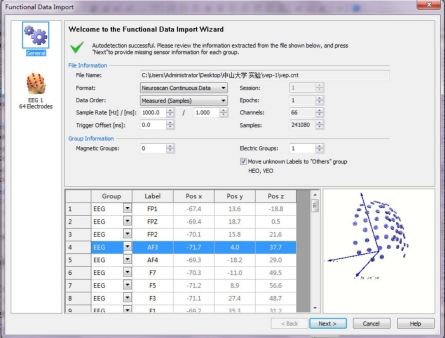
图1-12 Data Parameters界面
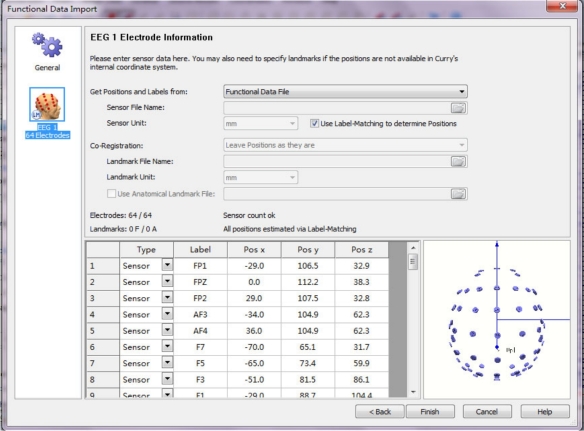
图1-13 Functional Data Import界面
(2)频域分析。
在Frequency Domain对话框中,如图1-14所示,选择Spectra,数据即以频域的形式呈现。
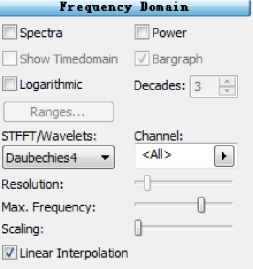
图1-14 Frequency Domain界面
在数据显示界面点击鼠标右键,把Tracking Mode去掉勾选,Start Frequency和Stop Frequency 确定一段频域范围,或者在确定一段频域范围的开始位置把 Tracking Mode 的频域开始和结束位置用鼠标点击确定,然后鼠标点击右键,选择列表中的![]() ,在一整页显示该频域,如图1-15所示。
,在一整页显示该频域,如图1-15所示。
重新对Spectra进行勾选,在“STFFT/Wavelets:”中可选择几种不同的方法,如STFFT,可右键选择蝴蝶图“Butterfly Plot”。
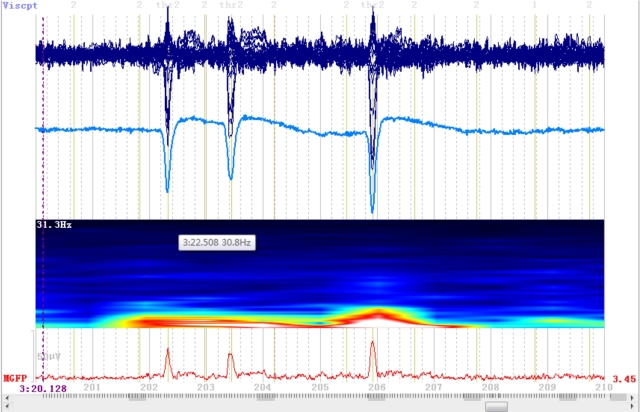
图1-15 频域显示界面
(3)数据分析步骤。
数据分析共包含以下步骤:
第一,基线校正及去除直流漂移。
第二,去除眼电对其他脑电的影响。
第三,选择Bad Block(方法一,手动选择;方法二,自动选择。建议选择方法二)。
第四,脑电分段与叠加平均。
第五,滤波。
第六,选择参考。
下面我们将详细介绍每一步的操作。
① 基线校正及去除直流漂移。
在“Baseline/Bad Blocks”中的Type类型中选择“Constant”,可以对脑电波形进行基线校正,即波形的基线和标签对应的“X轴”重合;如果采集模式是“DC”模式,则可去除直流漂移。
如图1-16所示,设置前脑电波形基线没有和标签对应且幅值很大,很多导联幅值大于1000 uV。
如图1-17所示则是指设置后脑电波形基线和标签对应且幅值在100 uV以内。
② 去除眼电对脑电的影响。
在“Artifact Reduction”对话框中,选择进程“1”,在detection下的Method中选择“Threshold”。我们设定64导数据:Channel选择<VEO>即垂直眼电VEO(眨眼),如图1-18所示。
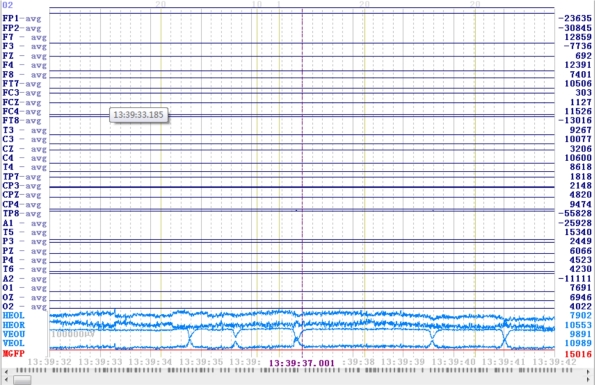
图1-16 基线校正前脑电波显示图
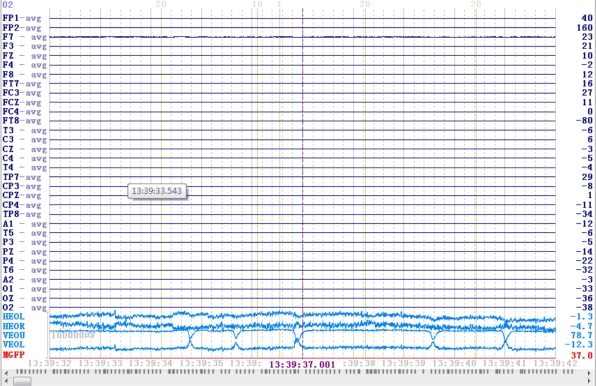
图1-17 基线校正后脑电波显示图
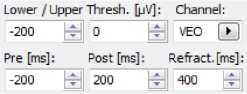
图1-18 垂直眼电VEO选择界面
如果是40导数据:Channel选择<VEOL-U>即垂直眼电VEOL和VEOU相减之差(眨眼)。
如图1-19显示的是去眼电前波形,图1-20显示的是去眼电后波形。
眼电为正值,Lower Thresh.[uV]选择 0uV;Upper Thresh.[uV]一般选择200,根据实际数据适当调整,该值尽量小于最小眨眼的幅值,如图1-21所示。眼电为负值,Upper Thresh.[uV]选择0uV;Lower Thresh.[uV]一般选择-200,根据实际数据适当调整,该值的绝对值尽量小于最小眨眼的幅值的绝对值。Pre latency和Post latency可根据实际需要选择,但是Refractory的值必须大于等于Pre latency和Post latency的绝对值之和。
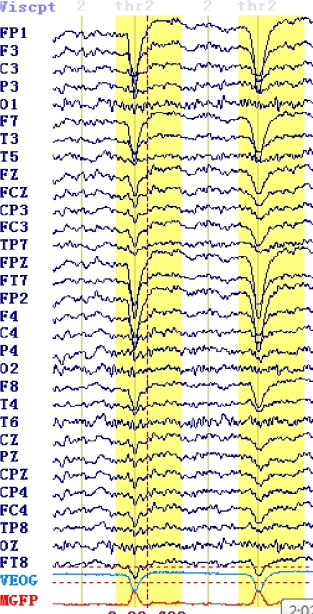
图1-19 去眼电前波形显示图
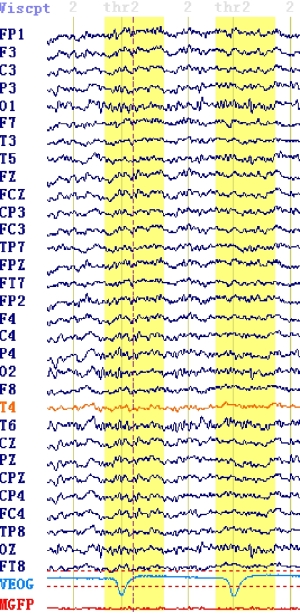
图1-20 去眼电后波形显示图
如图1-22所示,去除方法可以选择相减法(Subtract)、协方差法(Covariance)、主成分分析法(PCA)、独立成分分析法(ICA)等。通常选用协方差法“Covar”去除眼电对脑电的影响。点击“Scan Data”,可以把眼电对脑电的影响去除。
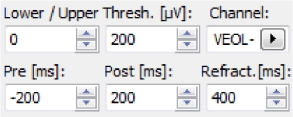
图1-21 垂直眼电去除参数选择界面
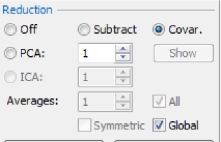
图1-22 去除眼电方法选择界面
③ 选择Bad Block。
A. 手动选择Bad Block。
不建议手动选择,在这里仅做简要介绍。
点击菜单栏中的![]() ,在波形漂移比较明显的起始和结束位置点击鼠标左键,选择Bad Block的范围,并选择Mark Bad Block,如果重新接受一定范围的Bad Block,则选择Reset Bad Block。选择完Bad Block之后,释放
,在波形漂移比较明显的起始和结束位置点击鼠标左键,选择Bad Block的范围,并选择Mark Bad Block,如果重新接受一定范围的Bad Block,则选择Reset Bad Block。选择完Bad Block之后,释放![]() 功能,再次点击
功能,再次点击![]() 按钮即可。
按钮即可。
B. 自动选择Bad Block。
选择“Artifact Reduction”对话框,选择![]() 中的进程一,在detection下的Method中选择“Bad Blocks”,Channel选择<All>即所有导联,但不包括眼电(垂直眼电和水平眼电)。
中的进程一,在detection下的Method中选择“Bad Blocks”,Channel选择<All>即所有导联,但不包括眼电(垂直眼电和水平眼电)。
Lower/Upper Thresh.[uv]选择范围:通常选择±100 uv,可根据实际情况酌情增减;Pre latency和Post latency可根据实际需要选择,默认![]() 即可,如图1-23所示。
即可,如图1-23所示。
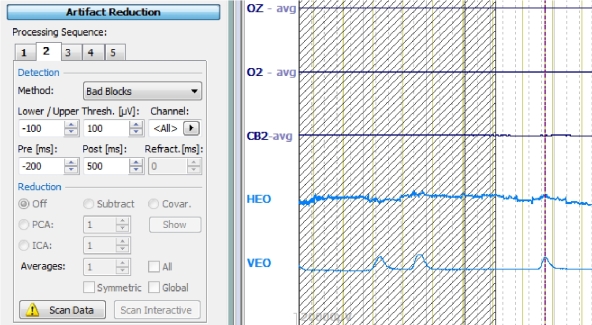
图1-23 Artifact Reduction对话框
设置完参数之后,点击“Scan Data”,软件会自动发现符合参数范围的Bad Block。以图1-23中的参数为例:即脑电幅值超过±100 uV,在Refractory值的范围之内的脑电波形分析扫描时将会忽略不处理,认为是坏的波段。
④ 脑电分段和叠加平均。
选择脑电分段和平均“Epochs/Averaging”按钮,点击“Epochs/Averaging”对话框汇中的“Event Related Averaging”或者参数设置中![]() 的Event List按钮,进入选择事件类型界面,如图1-24~图1-26所示。
的Event List按钮,进入选择事件类型界面,如图1-24~图1-26所示。

图1-24 事件类型1选择界面
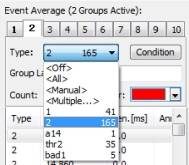
图1-25 事件类型2选择界面
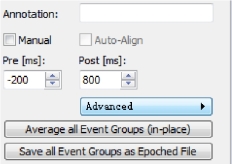
图1-26 事件类型参数设置界面
在图1-24中选择事件类型,如有两种类型(事件类型1和事件类型2),在“Type” 类型后的“Condition”中可以融合行为数据,如图1-27所示。
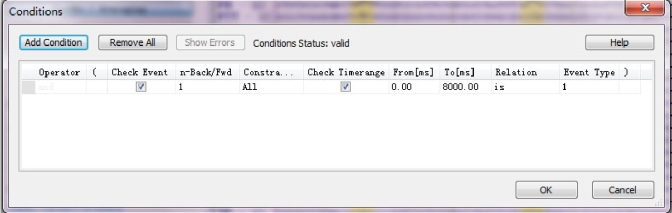
图1-27 Conditions设置界面
点击“Add Condition”,在“n-Back/Fwd”中选择“1”,即事件类型之后一个事件(如反应键)。
“Check Timerange”选择“Responses”,“Event Type”中选择反应键数字。
设置分段间隔![]() ,根据刺激间隔设置Pre Time(起始位置,一般为刺激间隔的10%~20%)和Post Latency(结束位置,总时间不要超过刺激间隔,覆盖所研究成分的潜伏期,但不要覆盖下一个事件分段的基线)。
,根据刺激间隔设置Pre Time(起始位置,一般为刺激间隔的10%~20%)和Post Latency(结束位置,总时间不要超过刺激间隔,覆盖所研究成分的潜伏期,但不要覆盖下一个事件分段的基线)。
点击“Average All Event Groups(in-place)”把事件类型叠加。
⑤ 滤波。
展开“Filter Parameters”,在“Filter Type”中通常选择“User Defined(AUTO)”,也可以根据研究方向适当选择不同的滤波方式。一般选择低通30 Hz滤波,如图1-28所示。
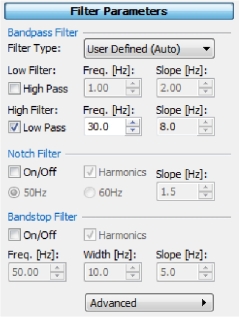
图1-28 Filter Parameters界面
⑥ 参考选择。
展开“Channel Groups/Rereferencing”,在![]() 中选择要转换的参考,如选择A1为参考,则鼠标左键单击A1导联即可;若选择A1与A2平均做参考,则按住“Ctrl”,鼠标左键单击A1和A2即可。
中选择要转换的参考,如选择A1为参考,则鼠标左键单击A1导联即可;若选择A1与A2平均做参考,则按住“Ctrl”,鼠标左键单击A1和A2即可。
图1-29和图1-30显示事件类型一和事件类型二,切换方法就是鼠标左键点击箭头指示位置。
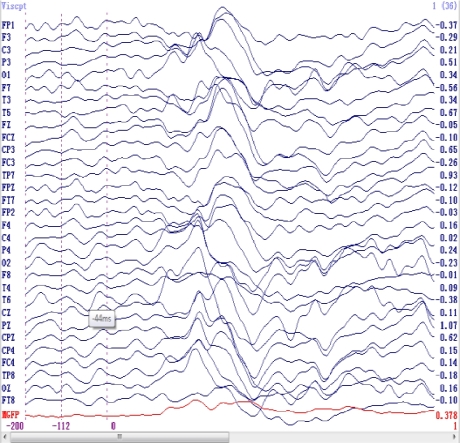
图1-29 事件类型一波形图
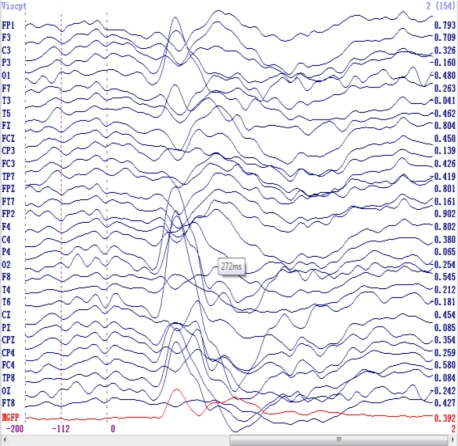
图1-30 事件类型二波形图
在事件类型一的界面中,将鼠标放到其中一个导联(如 PZ)上点击右键,可选择发送到波形板1中,如图1-31所示。
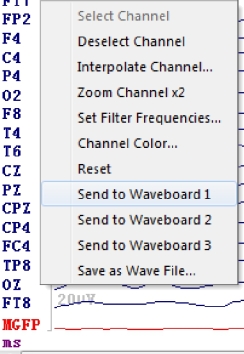
图1-31 右键点击导联后对话框
在事件类型二的界面中,鼠标相同地放到导联PZ上,也发送到波形板1中,如图1-32所示。
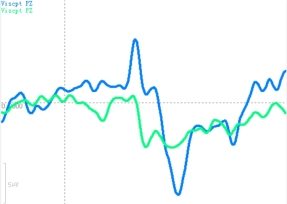
图1-32 波形板1示意图
(4)数据导出。
如果只有一个事件类型,如vep的“avg”结果只有事件“1”,则选择“Functional Data”选项“save”中的“save data”,保存的数据类型选择“.avg”格式。
如果有多个事件类型,如“面孔识别”的“avg”结果,有事件“1”“2”“3”“4”“5”五种类型,保存方式和一个事件类型结果的保存略有不同,应选择“Functional Data” 中的“Epochs/Averaging”,如图1-33所示。
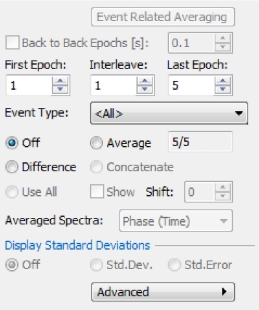
图1-33 Epochs/Averaging参数设置界面
“Event Type”选择![]() ,点击
,点击![]() ,即选择针对事件类型“1”叠加,然后再保存成“.avg”结果即可。其余事件类型依次叠加成对应的“.avg”结果。
,即选择针对事件类型“1”叠加,然后再保存成“.avg”结果即可。其余事件类型依次叠加成对应的“.avg”结果。
(5)其他操作。
① 峰值探测。
在波形界面中,点击鼠标右键,把![]() 去掉勾选。 选定要探测的时间段,在“Options”中选择
去掉勾选。 选定要探测的时间段,在“Options”中选择![]() 或者
或者![]() ,探测选中波形段的最大值或者最小值,如图1-34所示。
,探测选中波形段的最大值或者最小值,如图1-34所示。
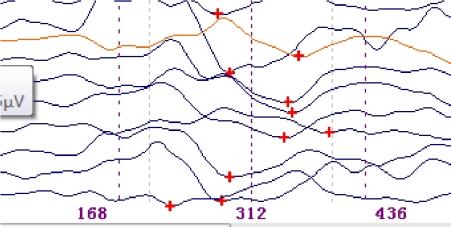
图1-34 探测选择波段示意图
“Functional Data”下栏选项中选择“Save”中的“Save Peaks”,可导出每个导联峰值的相关信息,便于统计分析。
② 平均幅值的导出。
在“Options”选项中,选 择“Advanced”中的![]() ,勾选上之后在脑电波形中选择要导出的区间段,如图1-35所示。
,勾选上之后在脑电波形中选择要导出的区间段,如图1-35所示。
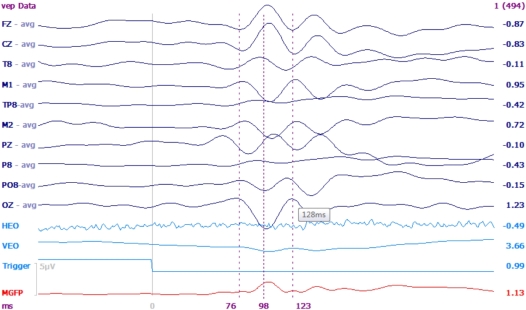
图1-35 导出区间示意图
然后单击![]() 按钮,选择“Save”中的“Save Averaged Interval”,保存平均幅值的结果。
按钮,选择“Save”中的“Save Averaged Interval”,保存平均幅值的结果。
(二)眼动仪
1. 眼动仪简介
眼动仪是心理学和人机工程学等学科进行科学研究的重要仪器。现代眼动仪的结构一般包括四个系统,即光学系统、瞳孔中心坐标提取系统、视景与瞳孔坐标叠加系统和图像与数据的记录分析系统。
眼动有三种基本方式:注视(fixation),眼跳(saccades)和追随运动(pursuit movement)。眼动可以反映视觉信息的选择模式,对于揭示认知加工的心理机制具有重要意义。从研究报告看,利用眼动仪进行研究常用的资料或参数主要包括:注视点轨迹图,眼动时间,眼跳方向的平均速度和距离(或称幅度),瞳孔大小(面积或直径,单位像素)和眨眼。
在交通安全心理学领域,采用眼动仪进行了大量的实验研究,主要涉及驾驶舱内的表盘设计问题,道路建设及路标设置问题,驾驶者在驾驶过程中的视觉信息搜索及其培训问题等。还有学者利用眼动仪构建了驾驶员眼动特征的理论模型——预测汽车驾驶员行为的模型,即隐含马克夫动态模型(Hidden Markove dynamic models,HMDMs),该模型可根据观察驾驶员的行为获取的眼动模式来推测驾驶员的行为意向(当前状态),如注意路上的汽车情况、检查车的当前位置、将车的位置调到路中央等。
眼动仪根据使用场景和使用者,大致分为以下3种类型:
(1)头戴式眼动仪:便携性好,方便应用于各种场景,如户外、运动等。
(2)桌面式眼动仪:准确率高,适用于室内,电脑、投影、地图、电视等设备。
(3)虚拟现实眼动仪:适用于实验室内,在特定的3D虚拟场景中使用。
在这里,我们主要介绍头戴式眼动仪中的ETG眼镜式眼动仪的使用与实验操作步骤。
2. 眼动仪操作
(1)实验准备。
① 戴眼镜。双击桌面上的iView ETG图标,打开ETG采集软件,会出现如图1-36所示界面,点击Quick Run。
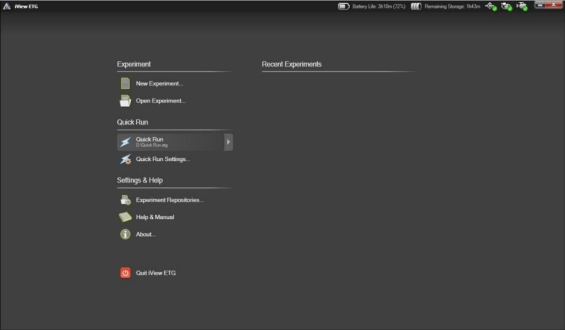
图1-36 采集软件显示界面
② 校准。被试戴上眼镜,会在屏幕上看到场景图片,主机场景屏幕中会出现黄色圆圈,这是眼睛的追踪点。按住“Ctrl+Alt+E”键,调出捕捉眼睛图像的界面,当每个眼睛的 LED 灯大于2个时(各6个),方可进行校准,眼部图像如图1-37所示。
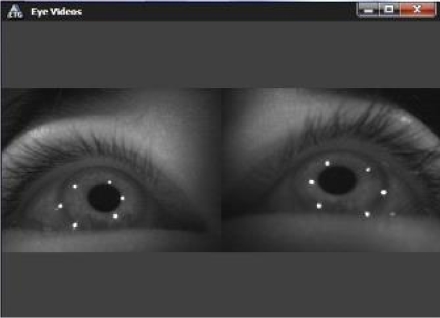
图1-37 校准界面
校准的三种情况:
● Record to 0-point Calibration:如果被试视力良好,不戴眼镜,直接带上眼镜就可以捕捉到眼动轨迹,而且找一个移动物体让被试跟着看,定位非常准确。这种情况不需要校准。
● 1-point Calibration:一般情况下,会采用一点校准,主试指定一点定位,然后让被试盯着此点看,接着主试在电脑屏幕场景画面中的指定位置点一下鼠标左键,即定位完毕。
● 3-point Calibration:如果对实验精度要求十分严格,则需要采用三点校准法。
(2)实验记录。
第一步:保存实验。校准结束之后,点击“Record”保存实验。在弹出的对话框“New respondent”中命名被试名称。
第二步:红色圆点标志闪烁表明正在记录状态。会同时生成两个文件,一个是被试眼睛追踪轨迹(idf格式文件),另外一个是场景视频(AVI格式文件)。
第三步:保存实验,录制结束后再单击“Record”结束实验。
3. 数据处理
在这一步,我们使用BeGaze分析软件进行数据处理。
(1)建立实验分析项目。
① 打开BeGaze软件,点击左上角的新建选项 ,然后单击Next选项。选择后缀为idf格式(眼动追踪轨迹)的文件。点击Next选择视频文件,如图1-38所示。
,然后单击Next选项。选择后缀为idf格式(眼动追踪轨迹)的文件。点击Next选择视频文件,如图1-38所示。
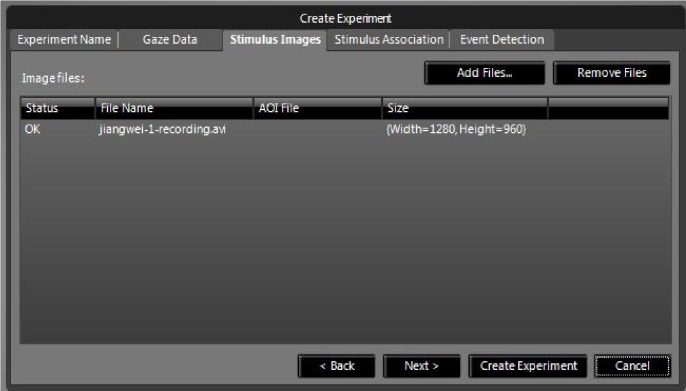
图1-38 视频文件选择界面
点击Next,视频与眼动追踪轨迹自动进行匹配,如图1-39所示。
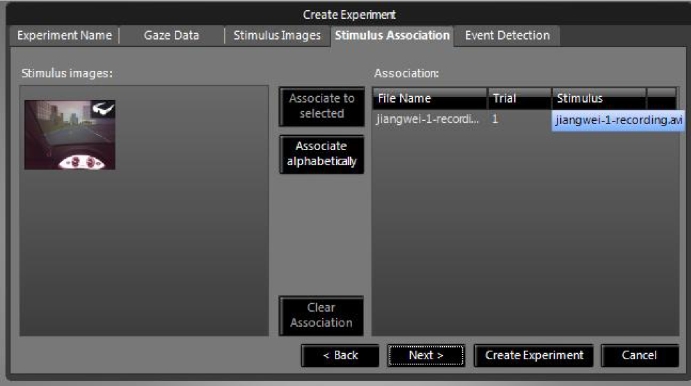
图1-39 视频与眼动追踪轨迹匹配设置界面
然后点击“Create Experiment”就可以进行实验分析了。如果出现如图1-40所示界面,点击Copy Video。
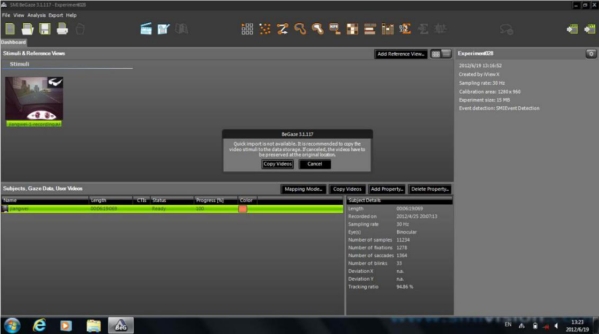
图1-40 Copy Video选择对话框
(2)BeGaze分析软件的功能介绍。
下面我们对BeGaze分析软件中呈现的功能模块进行简要介绍。
![]()
① 校准(calibration)![]() 。
。
A. 如果记录数据是使用 Recording Unit 的方式,在分析数据之前则首先需要校准。
B. 在校准界面选择其中一个作为校准点,然后执行校准。校准后,屏幕将显示校准后的注视点,如图1-41所示。

图1-41 校准后的注视点显示界面
② 自定义实验素材(Custom Trial Selector)![]() 。
。
此处可设置静态参考图片的注视点位置。点击图1-42左中的“+”号图标,可以截出静态的图片(可以是一张也可以是多张),以此静态的图片作为一个参照场景图片。
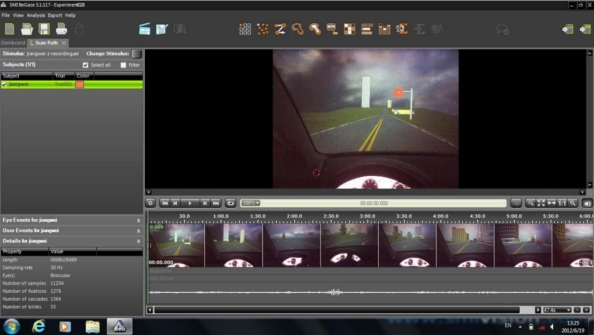
图1-42 静态图片截取界面
③ 兴趣区域的编辑(AOI Editor)![]() 。
。
点击工具栏中的兴趣区域编辑按钮,会出现如图1-43所示界面。兴趣区域的形状可以根据需要做适当修改,如移动、旋转等,也可以在界面的左半部分设置名称和所要显示的颜色。

图1-43 兴趣区域编辑界面
④ 重新标注视点(Semantic Gaze Mapping)![]() 。
。
动态的视频是按照帧数来播放的,可以根据自己播放的速度来选择停留的动态图片的位置,根据每一个动态的视频图上的位置,在静态的场景图片上相同的注视点位置做标记(将鼠标移动到指定位置点击鼠标左键即可确定标记)。这样标注了多张动态图片中注视点的位置,连起来播放的时候就像是标注了动态的兴趣区,最后就有很多后台数据可以统计出来。
⑤ 整体路径回放(Gaze Replay)![]() 。
。
点击整体路径回放按钮,会出现如图1-44所示界面。单击右键选择“settings...” 中的 Show AOIs,则显示所编辑的兴趣区域。
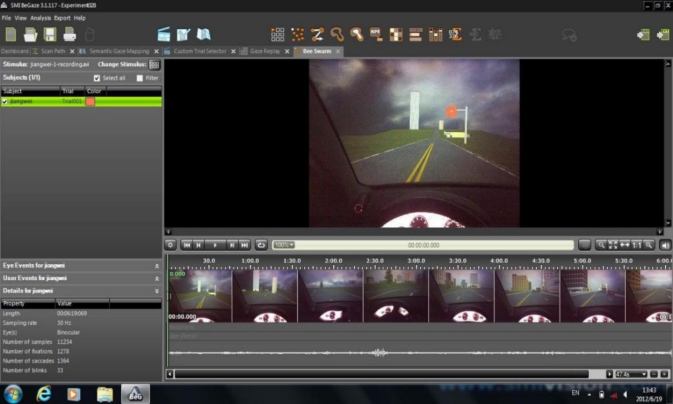
图1-44 路径回放界面
选择Settings,则进入如图1-45和图1-46所示界面。在图1-45中,勾选“Draw connection lines”,即眼动轨迹,注视点之间有连接线。在图1-46中,勾选“Show fixation counter”,即可添加注视点呈现的顺序。
拖动Trailer下的圆形刻度尺,可以确定保留之前眼动轨迹的长短。如图1-47所示为保留10 s时的示例。
⑥ 蜂群图(Bee swarm)![]() 。
。
图中的圆圈是注视点,大圆圈是采集时视频记录下来的,小圆圈是后期分析出来的,可以实时显示被试的眼动轨迹,如图1-48所示。
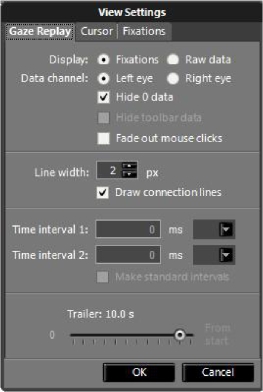
图1-45 连接线显示勾选界面
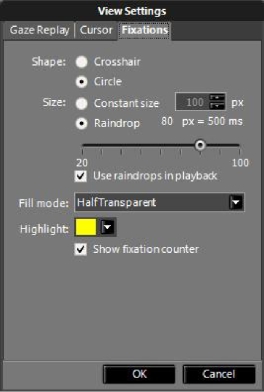
图1-46 注视点呈现顺序勾选界面
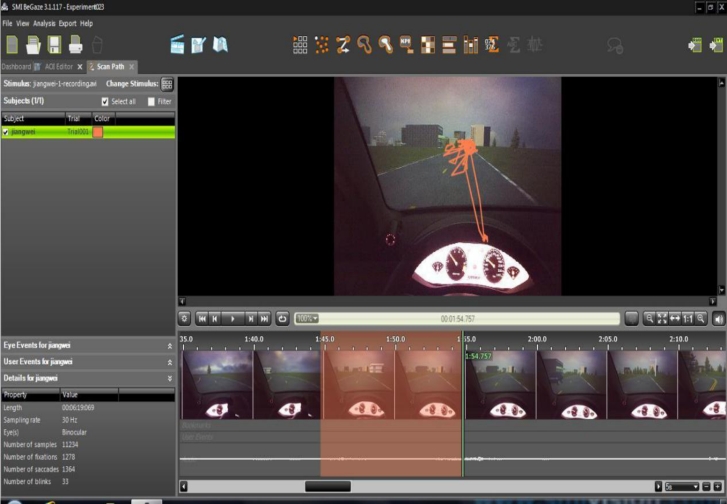
图1-47 眼动轨迹保留功能界面
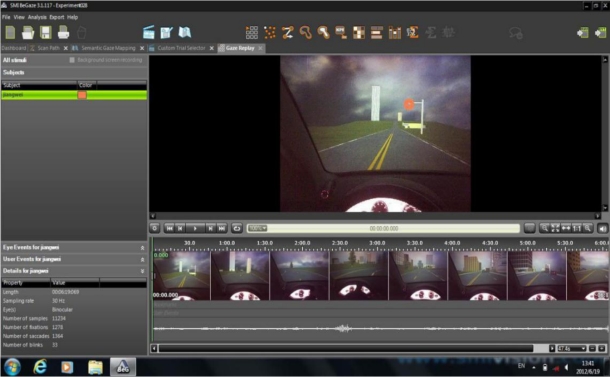
图1-48 蜂群图显示界面
⑦ 扫描路径(Scan Path)![]() 。
。
逐点连续显示注视点位置及各个注视时间等信息。粉色圆圈越大,表明注视的时间越长,如图1-49所示。
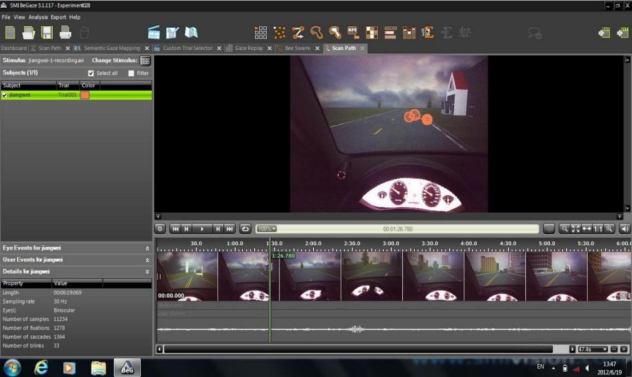
图1-49 扫描路径显示界面
⑧ 焦点图(Focus Map)![]() 。
。
以亮度显示注视位置、时间的动态变化,如图1-50所示。
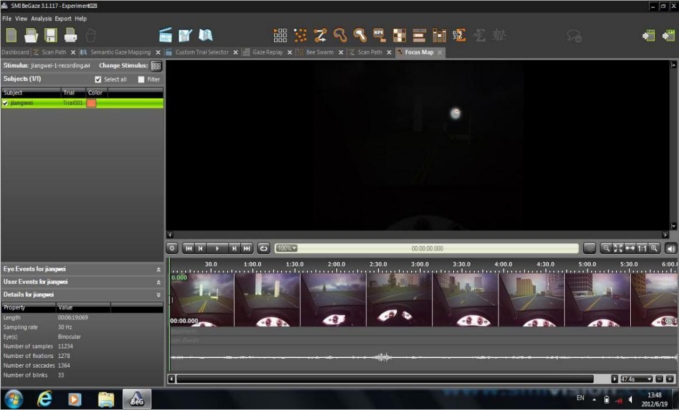
图1-50 焦点图显示界面
⑨ 热点图(Heat Map)![]() 。
。
以颜色的暖色度来显示注视点的时间和位置的动态变化,即越接近于下方颜色条右面的颜色,表明注视该区域的时间越长,如图1-51所示。

图1-51 热点图功能下眼动轨迹实时显示界面
⑩ 关键运行指标(Key Performance Indicators)![]() (见图1-52)。(https://www.daowen.com)
(见图1-52)。(https://www.daowen.com)
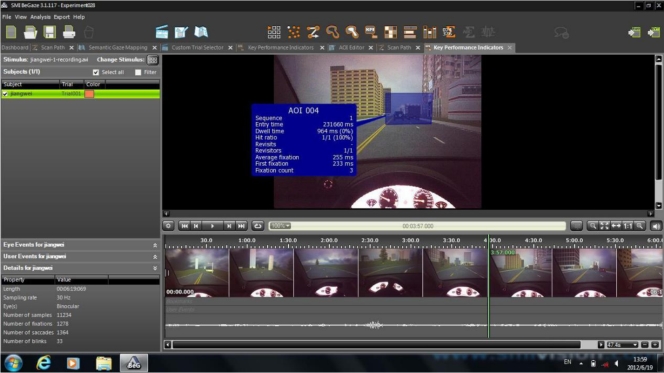
图1-52 关键运行指标显示界面
⑪ 屏幕位置注视信息(Grid AOIs)![]() 。
。
把屏幕分成一定数目的小方格,每个方格的颜色越接近于下面颜色条右边的颜色,或者方格中的数值越大,证明目光停留在该区域的时间越长,如图1-53所示。
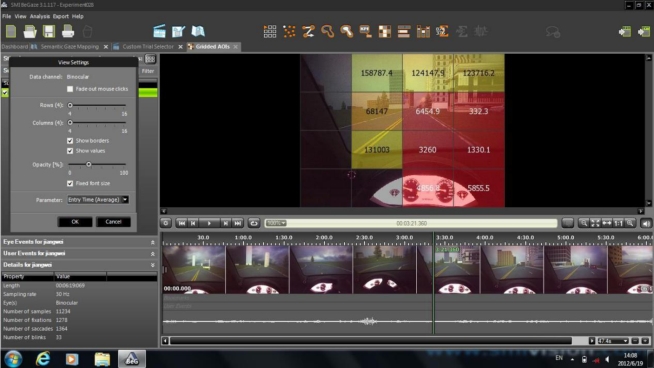
图1-53 屏幕位置注视信息显示界面
⑫ AOI 序列图表(AOI Sequence Chart)![]() 。
。
选择单个被试,以X轴为时间轴,Y轴为兴趣区域的名称,每个实心方块为一个注视点,由此可以得出注视点的时间和顺序,如图1-54所示。
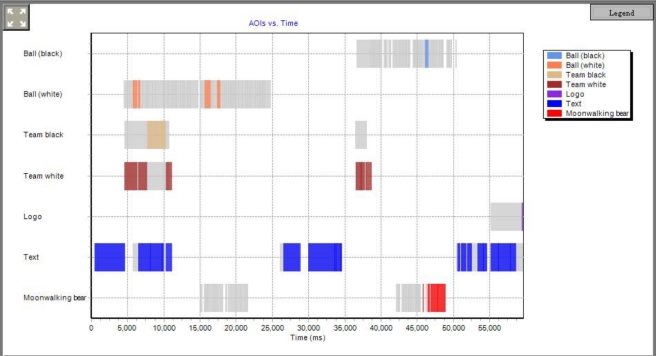
图1-54 AOI序列图表显示界面
选择多个被试,以时间为X轴,被试的名称为Y轴,每个实心方块为一个注视点,不同的颜色代表不同的兴趣区域之内的注视点,由此可以得出注视点的时间和顺序,如图1-55所示。
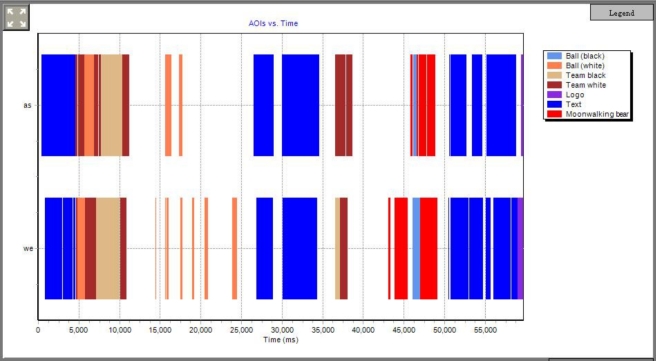
图1-55 多个被试的注视点详情显示界面
⑬ 时间柱状图![]() 。
。
以X轴为时间轴,Y轴为注视时间百分比,不同的颜色代表不同的兴趣区域之内的注视点。显示在每个固定的时间段内(时间间隔可以自由设定),注视点在各个兴趣区停留的时间占当前时间间隔的百分比,如图1-56所示,该图可以明确反映注意力分配情况。
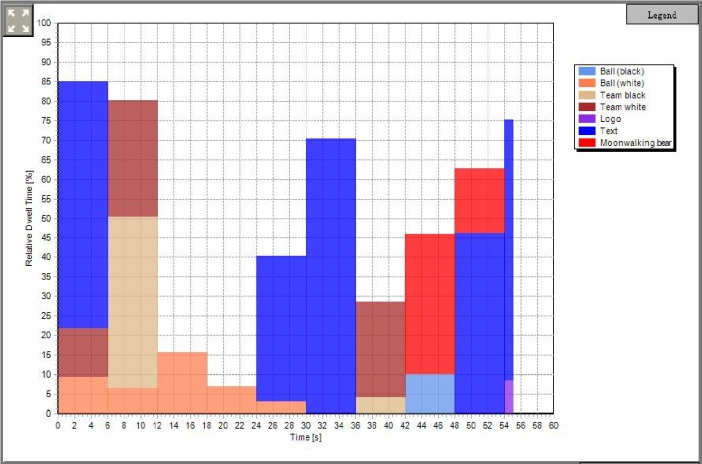
图1-56 时间柱状图显示界面
⑭ 线性图![]() 。
。
要研究某个指标,就仅把这个指标选上,然后再根据图表对其进行研究。以时间为X轴,相应参数为Y轴。当人看到引起兴趣的物体,或者兴奋的时候瞳孔会扩大;当人看到厌恶或憎恨的对象时瞳孔会收缩。
以左眼瞳孔直径为例,在4 700 ms附近瞳孔直径骤降,表明在这一时刻,被试可能对某一事件非常厌恶。用鼠标左键拉出一个矩形的方框,就可以部分放大选中波形,如图1-57所示;按住ctrl键,就会出现缩小图标。
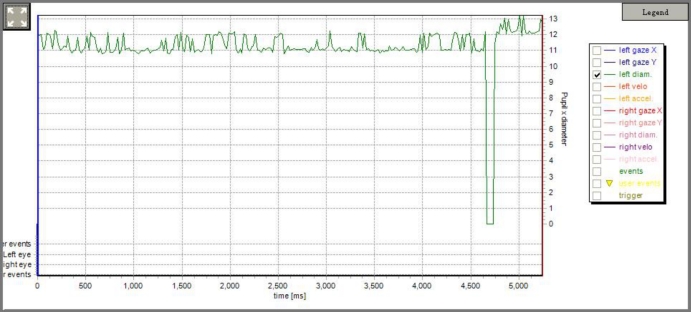
图1-57 线性图显示界面
⑮ 数据统计(Event Statistics)![]() 。
。
A. 注视点(Fixation details)信息(见表1-2)。
表1-2 注视点信息
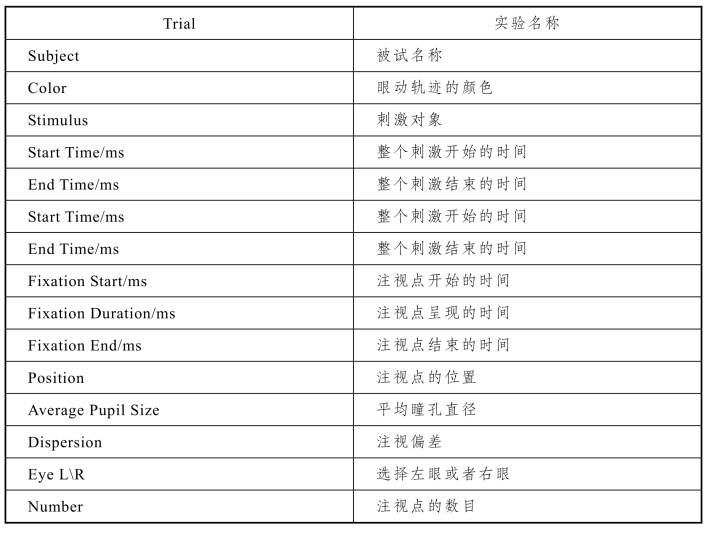
B. 眼跳明细(Saccade details)(见表1-3)。
表1-3 眼跳明细
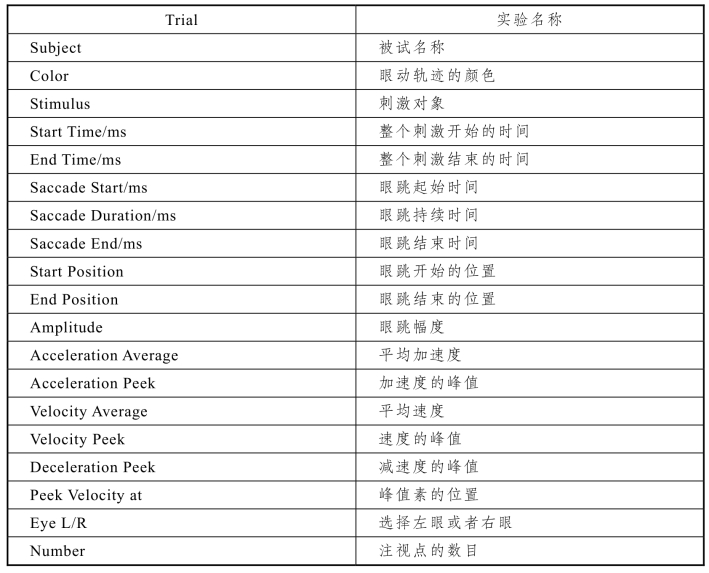
C. 眨眼明细(Blink details)(见表1-4)。
表1-4 眨眼明细
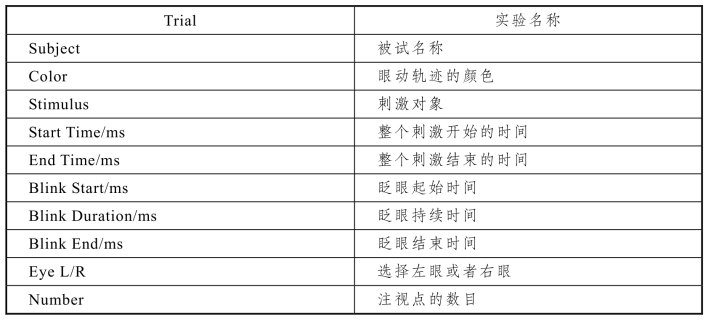
D. 事件明细统计(Event Detailed statistics)和事件汇总统计(Event Summary statistics)(见表1-5)。
表1-5 事件明细统计和事件汇总统计
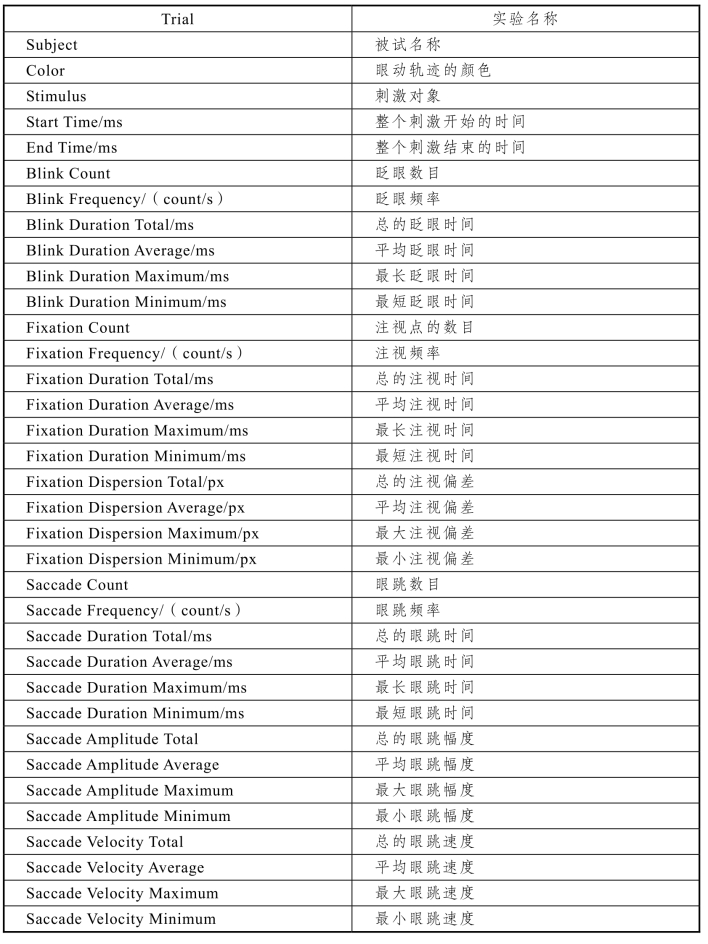
E. 兴趣区域中的注视点(AOI Fixation)(见表1-6)。
表1-6 兴趣区域中的注视点
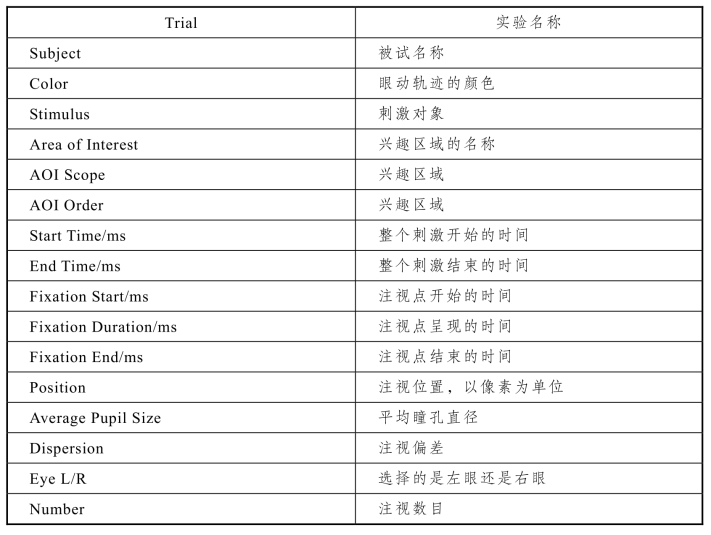
F. 兴趣区域明细统计(AOI Detailed Statistics)(见表1-7)。
表1-7 兴趣区域明细统计
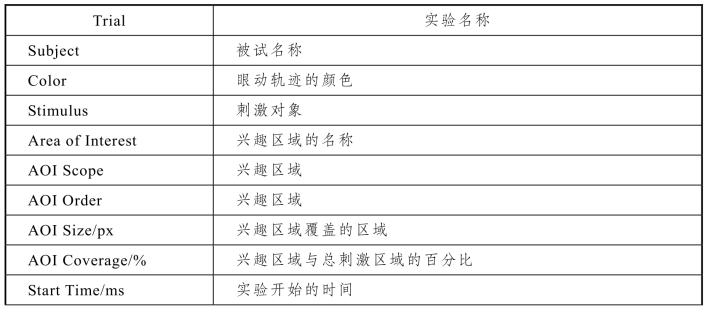
续表
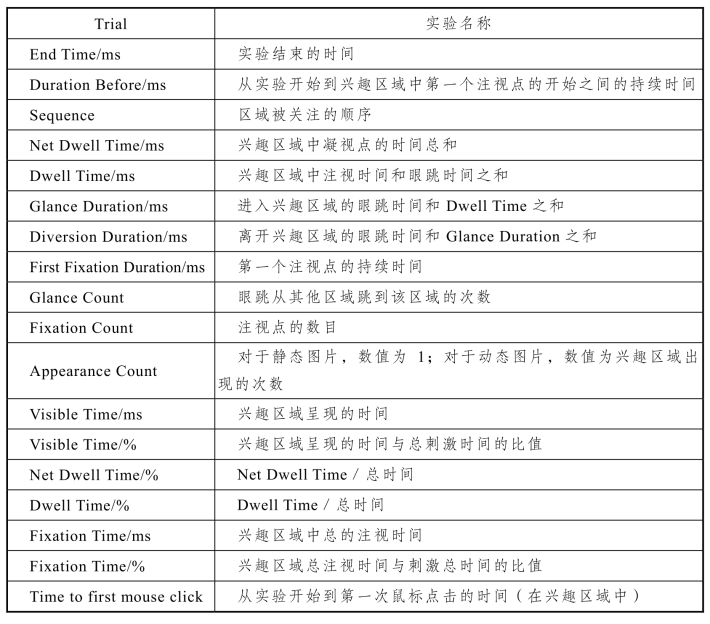
G. 兴趣区域汇总统计(AOI Summary Statistics)(见表1-8)。
表1-8 兴趣区域汇总统计
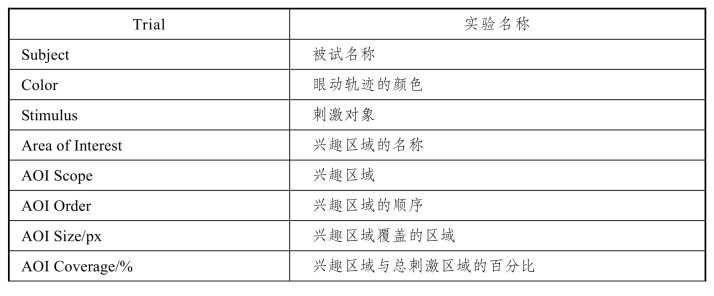
续表
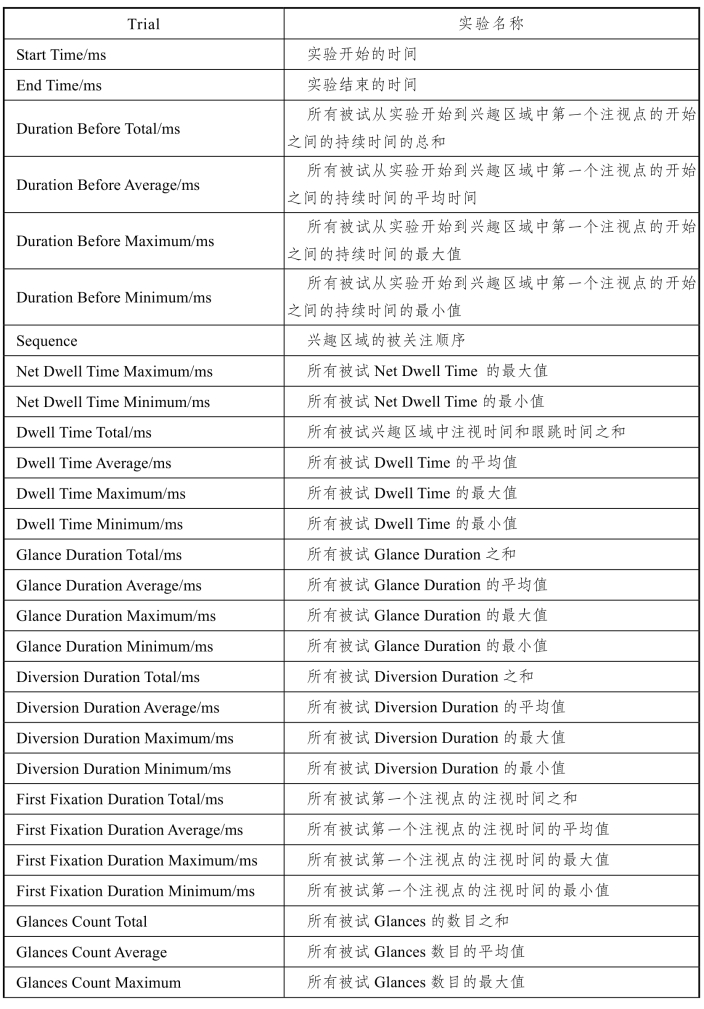
续表
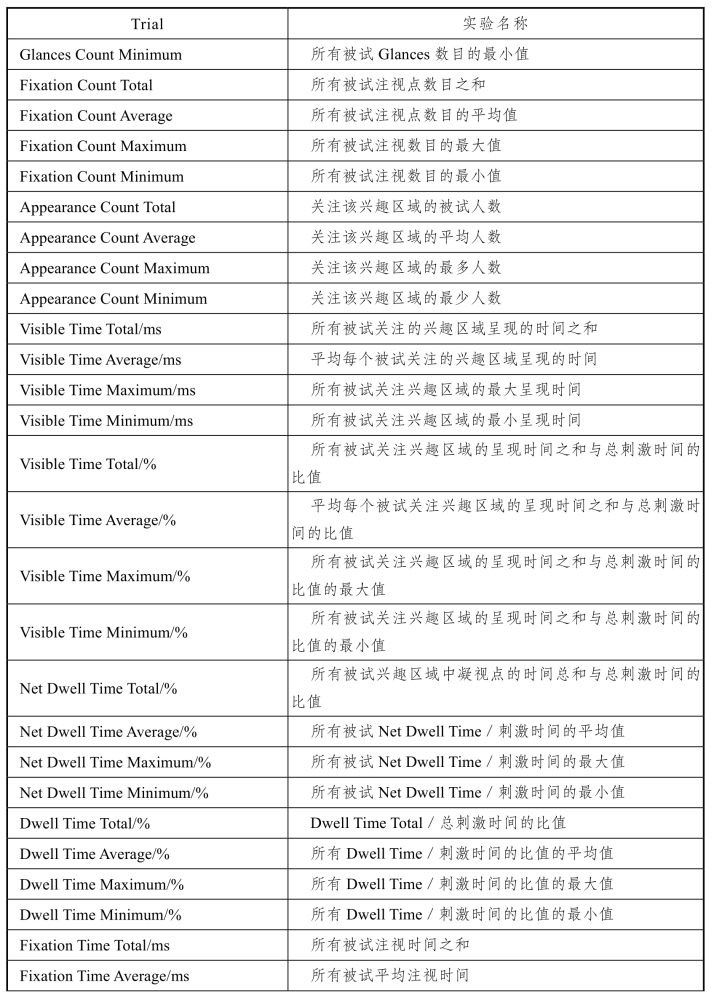
续表
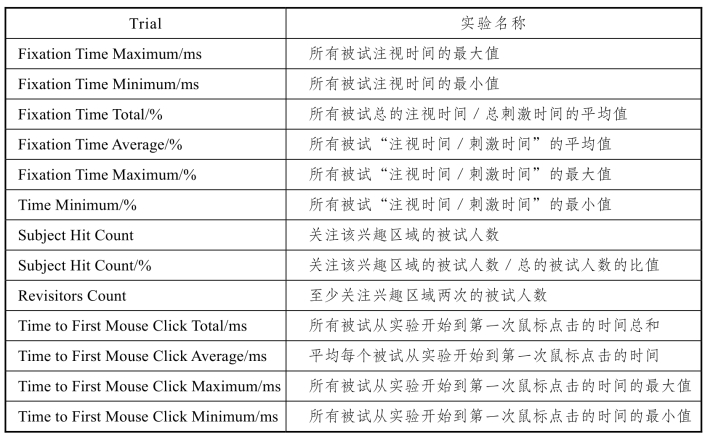
H. AOI转矩。
对图1-58中的数据进行解释:如第一行参数AOI 003,对第一列AOI 003为22,即在兴趣区域AOI 003内有22个注视点;如第一行参数AOI 003,对第二列AOI 001为1,即从AOI 003到AOI 001的跳跃有一次。
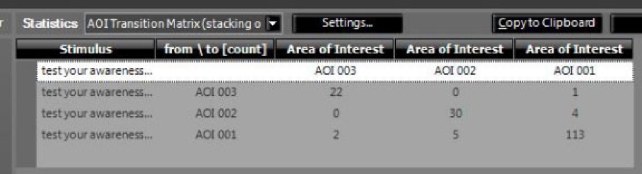
图1-58 AOI转矩显示界面
I. 被试信息统计(见图1-59和表1-9)。
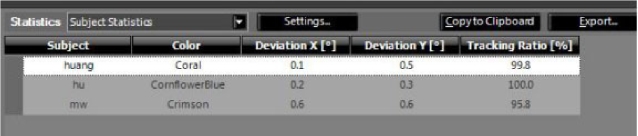
图1-59 被试信息统计界面
表1-9 被试信息统计
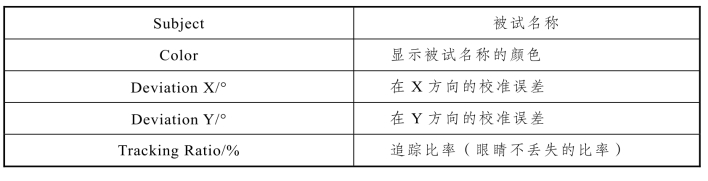
J. 刺激对象信息统计(见图1-60和表1-10)。
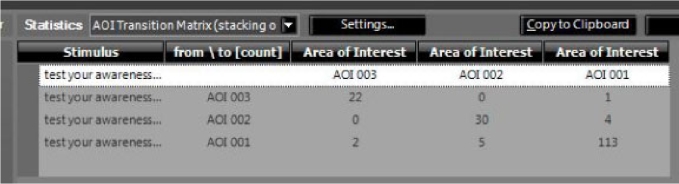
图1-60 刺激对象信息显示界面
表1-10 刺激对象信息统计
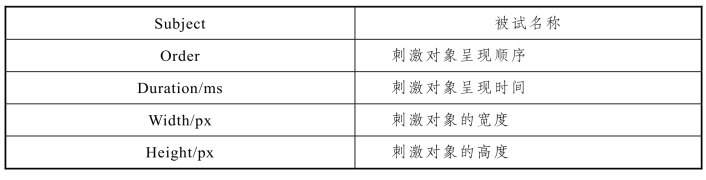
K. 数据的导出。
导出数据,应选择菜单栏中的导出(Export)功能按钮,也可以导出某项功能的数据参数,如图1-61所示。

图1-61 数据导出显示界面
选择Settings,进入如图1-62所示界面。
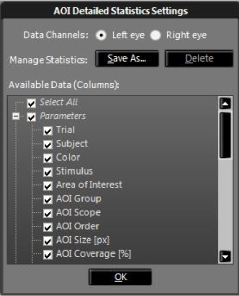
图1-62 数据导出参数设置界面
可以选择要查看或者导出的是左眼还是右眼的数据,也可以选择将要查看或导出的数据。选择Copy to Clipboard,把AOI Detailed Statistics的事件数据导入写字板,打开写字板,选择粘贴即可。选择Export,然后指定要导出的路径,即可把数据导出至指定的文件夹。
(三)多导生理仪
1. 设备简介
多导生理仪可以采集人身体的各类生理信号,包括:心电、脑电、肌电、眼电、皮电、胃肠电、无创血压、体温、肌张力、呼吸波、呼吸流速、组织血流、血管血流、神经电位、细胞电位、氧气含量、二氧化碳含量、血氧饱和度、无创心输出量、光电脉搏容积、皮肤电阻、电刺激等。利用该仪器,可以了解人体的生理状况;也可以利用心理与生理之间的关系,通过生理信号的变化了解被试的心理状况。
美国BIOPAC生理记录仪是多导生理仪中使用最为普遍的品牌。图1-63和图1-64给出了仪器的外形,以及数据采集端佩戴在人体上的状态。

图1-63 多导生理仪设备展示
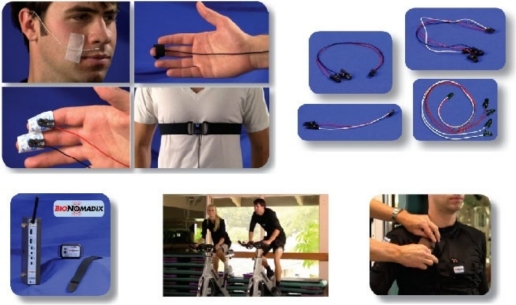
图1-64 多导生理仪数据采集端
在采集完生理数据后,利用配备的软件进行数据处理,这就是基本的多导生理仪使用过程。
2. 数据采集
(1)佩戴探头及电极连接。
① ECG:心电导联方法有以下两种。
第一,肢导联,四肢选择其三为电极连接点,遵循“下正上负,左正右负” 的原则。正极必须优先选择,其余可根据所选连接点且遵循该原则自由搭配,一般左下肢为正极,右下肢为地线,右上肢为负极。可变通,正负极分别位于心脏两端最佳。
第二,胸导联,正极位于胸腔左下第五肋与第四肋间,负极位于锁骨下方剑突处。地线可选远离心脏处,常选择右腹部。
② RSP:呼吸,将呼吸绑带连接好后,绑于胸腔近膈肌高度处(剑突底部),微紧,保证波形不出现超量程的状况。
③ PPG:光电脉搏容积,将指套套于手指,波形出现脉搏波即正常。
④ EDA:皮肤电阻,皮电测量的是两点间的导电率,可任选,常任选的为两手指。
⑤ EMG:肌电,任选所测的一块肌肉,将电极接于肌肉两端三分之二处。
⑥ EEG:脑电由一个正极与一个地线组成,所选电极位置可任意,原则为:正极连在相应采集信号点(可选额头),地线一般选为耳垂或耳后骨(骨头名字不记得了)。
⑦ OXY:血氧饱和度,尽量选择中间三指用于测试。
⑧ EOG:眼电,分为两路信号,横轴和纵轴,横轴位于双眼两端太阳穴处,纵轴分别位于眼睛上下。
注意:所有连接在一起的设备在内部由地线相通,如无特殊要求,不可遗漏地线。由于受篇幅限制,更详细的操作见仪器操作手册《MP150 HARDWARE GUIDE》。
(2)软件操作。
利用ACQ软件进行数据采集,以下是软件快速开始简明教程:
① 首先连接好硬件与PC,接通生理仪MP150(或MP100)电源,打开ACQ软件。
② 弹出如图1-65所示的窗口时,检查硬件是否已经连接好,确定连接好之后单击重试。
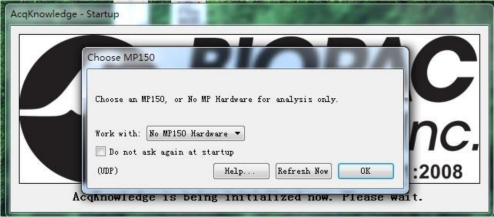
图1-65 软件启动界面
③ 点击图1-65中的OK后,弹出如图1-66所示的窗口,顶端的3个选项可以分别改变下面的内容,常用的:第一项(一般是默认项),单击OK可以打开一个空白的文件;第二项open and analysis graph file,单击OK可以选择硬盘里已经采集好的文件进行分析。另外,最下层的选项可以分别选择打开模板文件或者打开相应的sample文件。
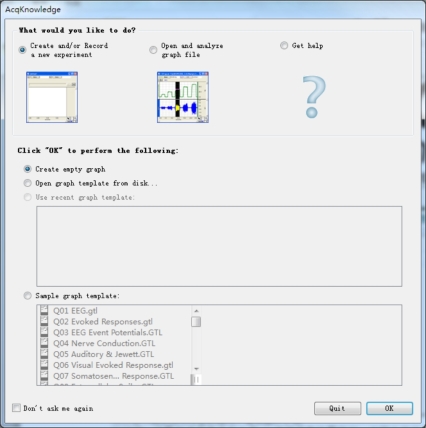
图1-66 文件选择界面
④ 单击MP150菜单,选择set up acqusition,如图1-67所示。(注:不论中英文版本,菜单位置是基本一致的,特殊情况请自行翻译,此处不做多语言截图。)
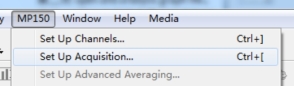
图1-67 菜单选项示意图
⑤ 在弹出的窗口中,选择保存方式为附加或append模式,保存位置选为磁盘驱动器或disk,如图1-68所示。采样率根据实验要求调整,一般情况下心电信号1000 Hz能够满足大部分分析要求。采集时间为每一次实验单击开始采集后持续的时间,时间到了会自动停止,所以在不需要自动停止的情况下请设置长于试验时间的采集时间。设置完成后单击右上角的×关闭采集设置窗口,内容会自动保存。
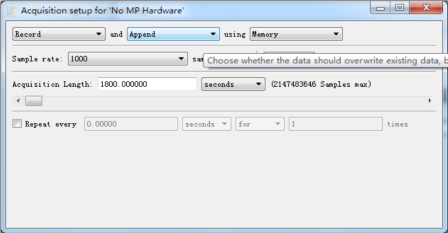
图1-68 保存方式选择界面
⑥ 继续单击MP150(MP100)菜单,选择set up channels。在analog选项卡下,单击左下角add new modules,如图1-69所示。
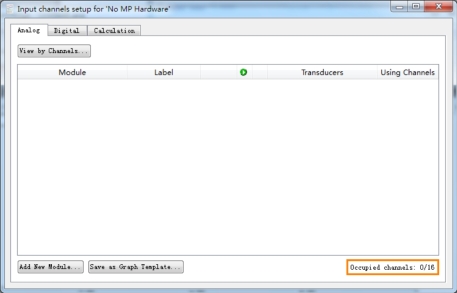
图1-69 Analog选项卡设置界面
⑦ 在弹出的窗口里选择相应的模块型号,此处以“ECG100C”为例,如图1-70所示。
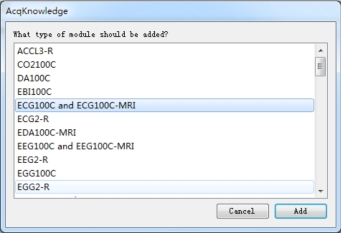
图1-70 模块型号选择界面
然后按照放大器硬件顶端的通道号设置界面如图1-71所示(注意:如有多个模块,顶端的通道不能设置相同通道,必须区分开来)。
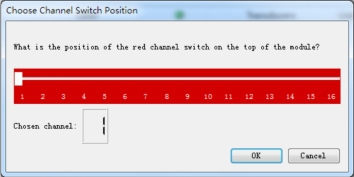
图1-71 通道设置界面
然后将硬件面板上的设置按照软件提示调好,如图1-72所示。单击OK,就能看到如图1-73所示窗口,为已经设置好的模块。

图1-72 参数设置确认界面

图1-73 设置完成界面
⑧ 如果硬件是无线模块,设置方法如下:
在新增模块弹出的窗口中,选择相应型号,此处以“RSPEC-R”为例,如图1-74所示。
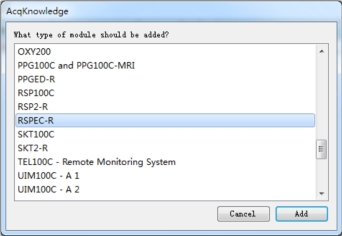
图1-74 无线模块设置界面
在弹出的窗口中,我们要分别在硬件上选择通道,如图1-75所示,当“RSP channel” 处选择1、5时,下方RSP选择X则RSP为1通道,选择Y则RSP为5通道,以此类推,“ECG channel”选择9、13时,ECG选择X则为9通道,ECG选择Y则为13通道。图1-75所示设置为:RSP1通道,ECG13通道。
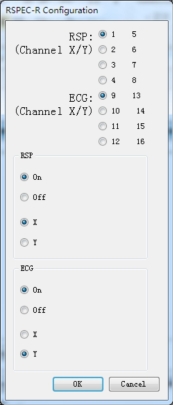
图1-75 RSP channel通道选择界面
弹出如图1-76所示窗口时是提示我们打开发射器上的开关,单击OK,则硬件已经设置好。
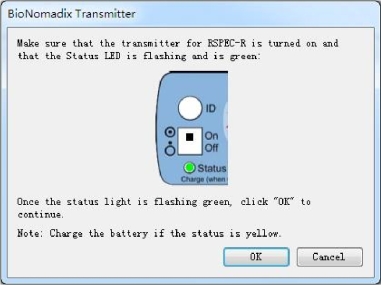
图1-76 发射器开启提示界面
⑨ 如上设置完成后,单击X关闭,也可以选择左下角的第二个按钮,将刚才的设置保存成GTL模板文件,以便下次打开后直接选择该GTL文件,则省略了以上设置。
⑩ 全部设置好后,主界面上的start就会变成绿色,单击该按钮就开始采集了。
(四)心理测试系统(包含基本认知能力测试)
1. 主观量表测试
在心理测试系统中,包含多个在人因安全领域中常用的经典量表,这些心理量表经过前人研究,已经取得了良好的信度和效度,并在多个领域取得常模(常模是一种供比较的标准量数,由标准化样本测试结果计算而来,即某一标准化样本的平均数和标准差。它用于比较和解释测验结果时的参照分数标准。测验分数必须与某种标准比较,才能显示出它所代表的意义)。系统中包含以下量表:
(1)应激压力测试。
测试方法:压力知觉量表(CPSS)
测试内容:交通作业人员应激压力水平
测试指标:压力知觉量表得分
(2)社会支持水平测试。
测试方法:领悟社会支持量表(PSSS)
测试内容:交通作业人员社会支持水平
测试指标:领悟社会支持量表得分
(3)职业动机测试。
测试方法:职业动机量表
测试内容:交通作业人员职业动机
测试指标:职业动机量表得分
(4)性格特征测试。
测试方法:大五人格量表
测试内容:交通作业人员性格特征
测试指标:大五人格量表得分
(5)智力水平测试。
测试方法:瑞文推理测试量表
测试内容:交通作业人员智力水平
测试指标:瑞文推理测试量表得分
2. 基本认知能力测试
(1)操作广度测试。
测试方法:屏幕中会出现一个简单的加减法,心算完毕后点击“算好了”,然后判断系统给出的答案是否正确,使用鼠标点击判断按钮;然后,屏幕会出现一个字母,记住字母,算式和字母交替出现;完成算术题并按顺序记住字母,在一轮测试后回忆出现的字母,如图1-77所示。
测试指标:正确率。

图1-77 操作广度测试流程图
(2)空间工作记忆更新能力测试。
测试方法:屏幕中会出现两个九宫格,记住九宫格中红色方块的位置,其位置会按九宫格下方箭头所指的方向不断更新,箭头消失后,要求用鼠标点击背景色为黄色的九宫格内红色方块的最终位置,如图1-78所示。
测试指标:正确率、反应时。
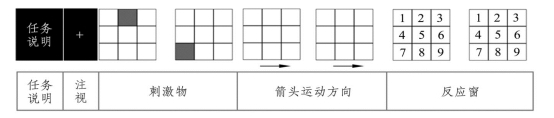
图1-78 空间工作记忆更新能力测试=测试流程图
(3)数字工作记忆广度测试。
测试方法:要求被试根据给出的算式计算,然后输入结果,并记住算式中的第二个数,最后输入出现算式的第二个数,连续输入即可,如图1-79所示。
测试指标:正确率。

图1-79 数字工作记忆广度测试流程图
(4)持续性注意能力测试。
测试方法:屏幕中会有字母随机出现;仅当字母X出现在字母A之后时,又快又准地用右手食指按下M键,如图1-80所示。
测试指标:正确率、错误率、正确反应的平均反应时间。

图1-80 持续性注意能力测试流程图
(5)短时记忆测试。
测试方法:屏幕上出现两个4×6的表格,记住右侧表格中黑点所对应的格子在左侧表格中的内容,当表格消失后,从四个答案中选择之前黑点所对应的正确内容,如图1-81所示。
测试指标:正确率、反应时。
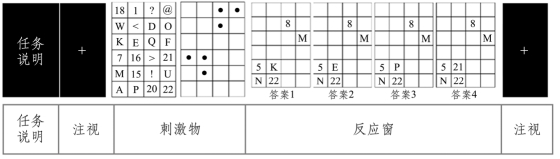
图1-81 短时记忆测试流程图
(6)多目标追踪测试。
测试方法:屏幕中会出现若干方块,其中会有数个方块为红色,数秒后所有方块变为绿色并开始运动,要求记住红色方块并追踪它们,在所有方块运动数秒后会有一个方块变为白色,需判断这个方块是否为之前红色方块中的一个,如图1-82所示。
测试指标:正确率、反应时。
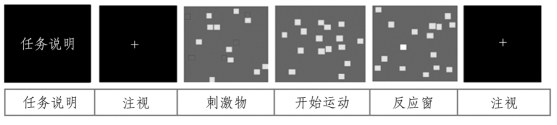
图1-82 多目标追踪测试流程

扫码看彩图
(7)工作记忆刷新能力测试。
测试方法:屏幕上不断出现不同类型的词语,三个为一组同时出现;屏幕下方将给出三个类别,记住最后出现的这三个类别的词语,输入答案,如图1-83所示。
测试指标:记忆正确词语的总个数。
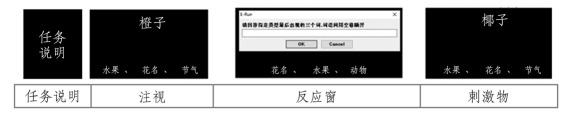
图1-83 工作记忆刷新能力测试流程
(8)工作记忆能力测试。
测试方法:屏幕上会不断出现字母,当字母与前面隔一个位置的字母相同时,按回车(Enter)键,如图1-84所示。
测试指标:正确率、反应时。

图1-84 工作记忆能力测试流程
(9)认知灵活性测试。
测试说明:屏幕中注视点“+”消失后会出现一个表格,表格中有1~11的数字和A-K的字母,用鼠标快速按1-A-2-B-3-C的顺序依次点击,如图1-85所示。
测试指标:反应时。
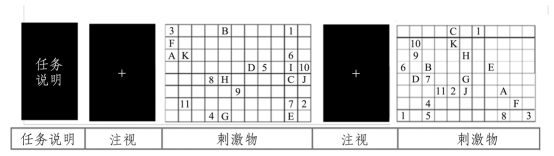
图1-85 认知灵活性测试流程
(10)视觉搜索能力测试。
测试方法:判断左侧的等式是否成立,正确按A键,错误按L键,记住右侧九宫格中黑点的位置,最后选择出现过黑点的格子,如图1-86所示。
测试指标:平均反应时间。
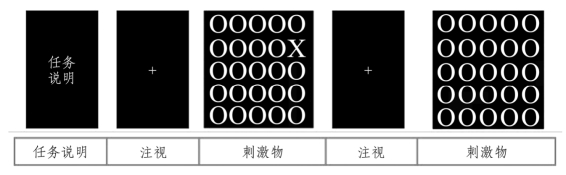
图1-86 视觉搜索能力测试流程
(11)空间注意定向能力测试。
测试方法:屏幕中会出现左右两个方框;短时间后其中一个框会闪一下,之后在其中的一个方框里会出现一个箭头,当出现箭头时,快速按↑、↓、←、→键对应上、下、左、右箭头做出相应判断,如图1-87所示。
测试指标:平均反应时间。

图1-87 空间注意定向能力测试流程
(12)注意广度测试。
测试方法:在屏幕中会快速呈现若干白色圆点,当白色圆点消失后,要求判断刚刚出现的白色圆点的个数。
测试指标:采用直线内插法求得被试的注意广度系数:
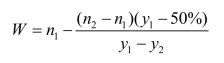
W为注意广度系数;y1为对圆点个数判断正确率稍高于50%的百分数,其对应的圆点个数为n1;y2为对圆点个数判断正确率稍低于50%的百分数,其对应的圆点个数为n2。
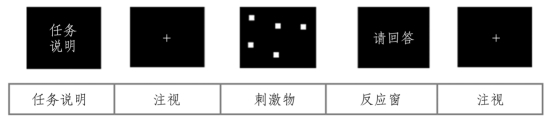
图1-88 注意广度测试流程
(13)前瞻性记忆能力测试。
测试方法:判断实心箭头的朝向是左还是右。基于事件的前瞻性记忆任务:当看到上下有颜色的方条颜色相同时,按一下空格键。基于时间的前瞻性记忆任务:在完成背景任务的同时完成前瞻性记忆任务二。前瞻性记忆任务二是要求被试在实验开始后每间隔30秒用右手尾指按一下回车键,允许在间隔30秒的时间点前后1.5秒反应,共3秒时间内按键则记为反应正确(数秒计时在右上角)。
测试指标:正确率、反应时。
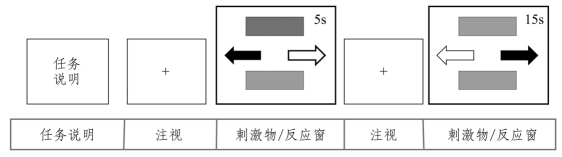
图1-89 前瞻性记忆能力测试流程

扫码看彩图
免责声明:以上内容源自网络,版权归原作者所有,如有侵犯您的原创版权请告知,我们将尽快删除相关内容。







